一、使用diskgenius找回丢失的分区
分区丢失标签为在磁盘管理中只能看到一个磁盘,我的电脑中也不会有盘符,不管是硬盘还是移动硬盘,出现这样的情况,都会导致数据全部没掉,有了diskgenius我们可以轻松找回丢失的分区和数据。
1、点击左侧“分区、目录层次图”中的硬盘条目,或硬盘内的任一分区条目,点击“硬盘 - 搜索已丢失分区(重建分区表)”菜单项,程序弹出“搜索分区”对话框,设置好选择搜索参数,点击“开始搜索”按钮即开始搜索分区及里面的数据文件了。
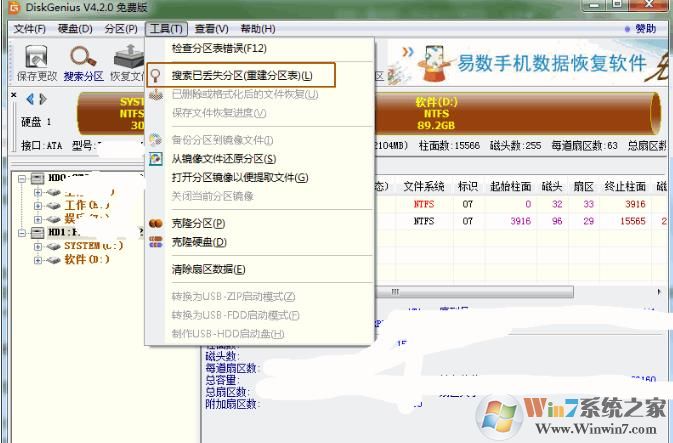

2、搜索完成后,程序弹出提示,搜索完成后,单击“硬盘”菜单项,选择“保存分区表”,这时候,丢失的分区即可识别及访问,单击分区,在右侧列表中就可以看到丢失的文件了。
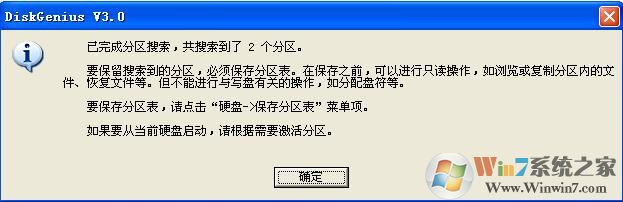
搜索完成后,在不保存分区表的情况下,可以立即利用本软件访问分区内的文件,如复制文件等。甚至恢复分区内的已删除文件。但是只有在保存分区表后,搜索到的分区才能被操作系统识别及访问。
如果想放弃所有搜索结果,请点击“硬盘 - 重新加载当前硬盘”菜单项。
二、使用diskgenius恢复删除的文件
1、首先打开DiskGenius工具,然后在左侧选择你要恢复文件的盘符,可以展开精确大具体的文件夹,然后点击顶部的【恢复文件】操作,如下图所示。
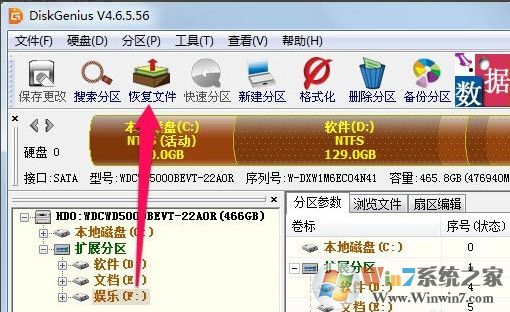
2、之后DiskGenius工具会弹出选择恢复方式,这里有“仅恢复误删除的文件”或者选择“完整恢复”,这里按照自己的需求选择即可。同时diskgenius恢复数据时还可以选择恢复的文件类型,如下图所示。
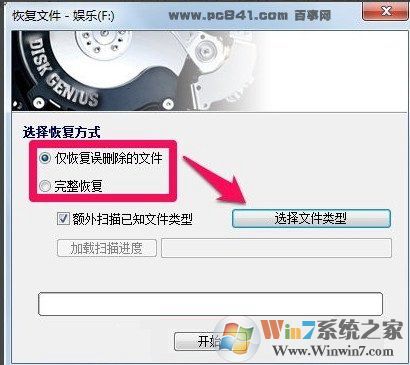
3、恢复的文件类型主要包括文档类、照片类、音频、视频类等等,建议大家尽量在这里勾选上需要恢复的文件类型,这样可以更快,更精确的找到你丢失的文件。
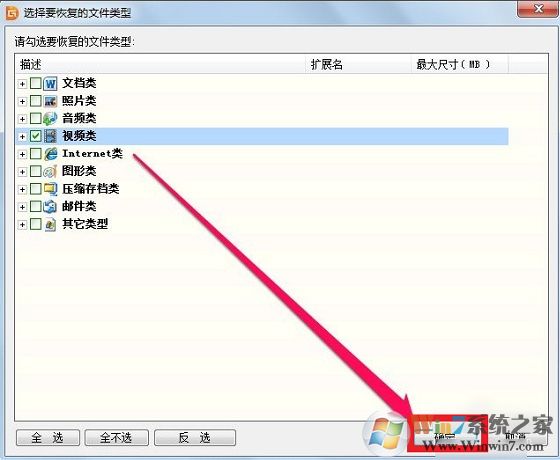
4、选择好需要恢复的文件类型后,就可以点击【开始】进行文件数据恢复了。
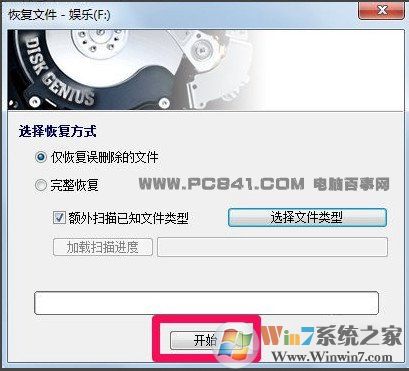
7、一段时间后,就可以恢复出我们此前删除的一些相关文件,如果看到有需要恢复的文件,直接在该文件上右键单击,然后复制到指定位置就可以了,如下图所示。
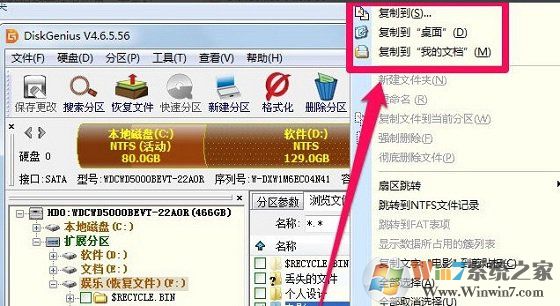
以上就是使用diskgenius恢复丢失的分区、文件等操作方法了,合理的使用diskgenius有时还能给你挽回不少损失。